本帖最後由 初孽 於 2013-7-28 08:49 編輯
0727 - 調整大小
【Step 1】
開新檔案,輸入想要的數值。(抱歉我這圖不是用正確的數值呃呃)
我我我我是用400x300的檔案嗯。
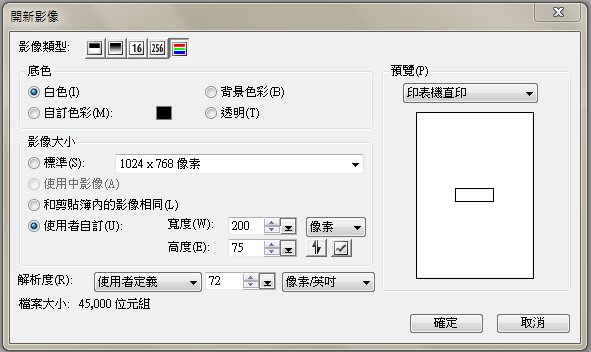
【Step 2】
開一張舊檔,選擇底圖。
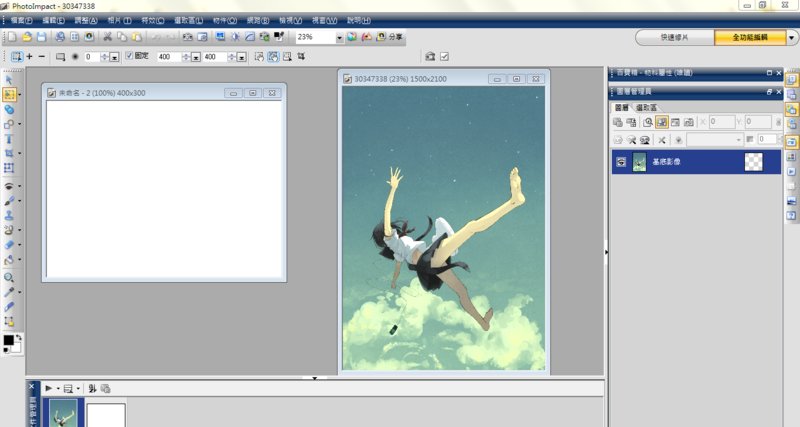
【Step 3】
把舊擋複製到新檔案上。(不會我不知道怎麼教#)
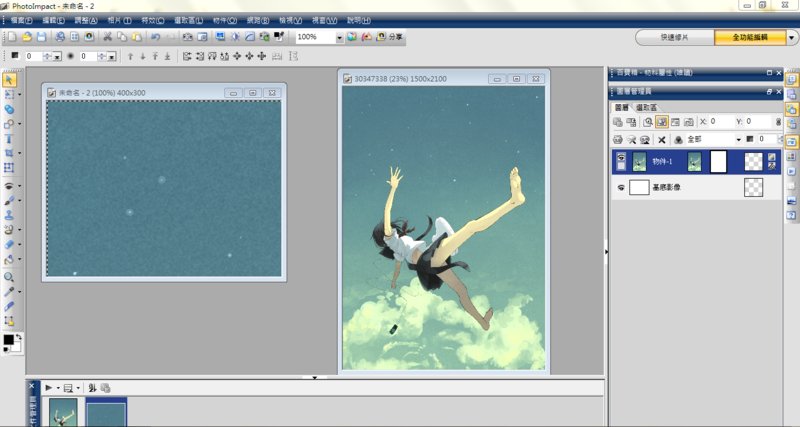
【Step 4】
然後你就會發現跑不出東西來。(?)
所以請右鍵,選擇最底下的「內容」。

然後改選第二個標籤「位置與大小」。
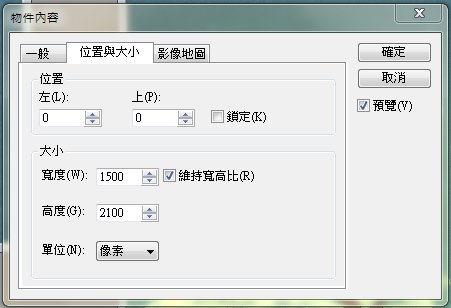
【Step 5】
弄好之後卻發現位置好像怪怪的,字可能會放不下。
所以請從選單的「調整」裡面找到調整大小。
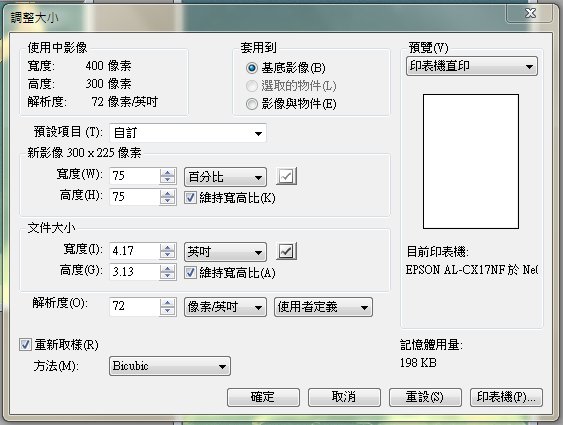
然後讓我們來調一下數據。(?)
另外,那個維持寬高比就是看個人要不要自行調整這樣。
取消勾選的話(如下圖),就是寬和高的比例可以輸入不同的數值。
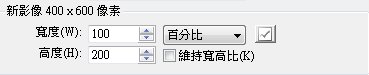
確定後,發現底圖還是有點小。

所以在底圖上再右鍵點「內容」,看一下底圖的大小大概是多少。
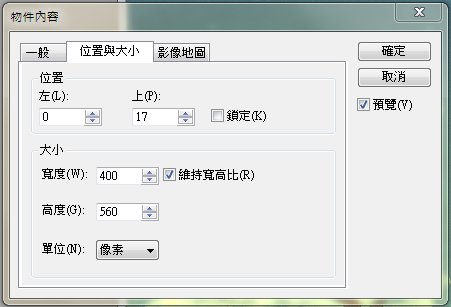
然後一樣可以在進行調整(請重覆Step 5的第一段和第二段),
至於數據可以差不多就好(如下圖),不一定要完全相同,甚至底圖可以超出來一些也沒關係。
(這個部分就看個人想要怎麼樣的圖檔和特效配合,而這裡的教學是把大小調的比底圖小一些的。)
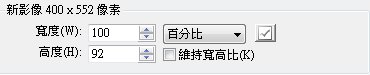
確定後,是不是好多了呢?

----------我是分隔線----------
好了終於完成了。(累)
其實後半段的部分是補充這樣,聰明人就會先看圖大小是怎麼樣。(欸) |